Affinity Designer oferuje szeroki wachlarz narzędzi do tworzenia imponujących grafik rastrowych stworzyć. Narzędzie pikselowe pozwala na precyzyjną pracę piksel za pikselem, dzięki czemu możesz tworzyć szczegółowe dzieła sztuki. To tutorial prowadzi cię przez niezbędne kroki, aby skutecznie wykorzystać narzędzie pikselowe i przygotować dokument do pracy z grafikami rastrowymi.
Najważniejsze ustalenia
- Narzędzie pikselowe umożliwia precyzyjną pracę w Persona pikselowej.
- Siatka pomaga w dokładnym umieszczaniu pikseli.
- Dostosowania pędzla pozwalają na indywidualne możliwości projektowe.
Instrukcja krok po kroku
Najpierw powinieneś upewnić się, że znajdujesz się w Persona pikselowej. Ta opcja zapewnia dostęp do specyficznych narzędzi do edycji pikseli. Sprawdź więc pasek narzędzi po lewej stronie.
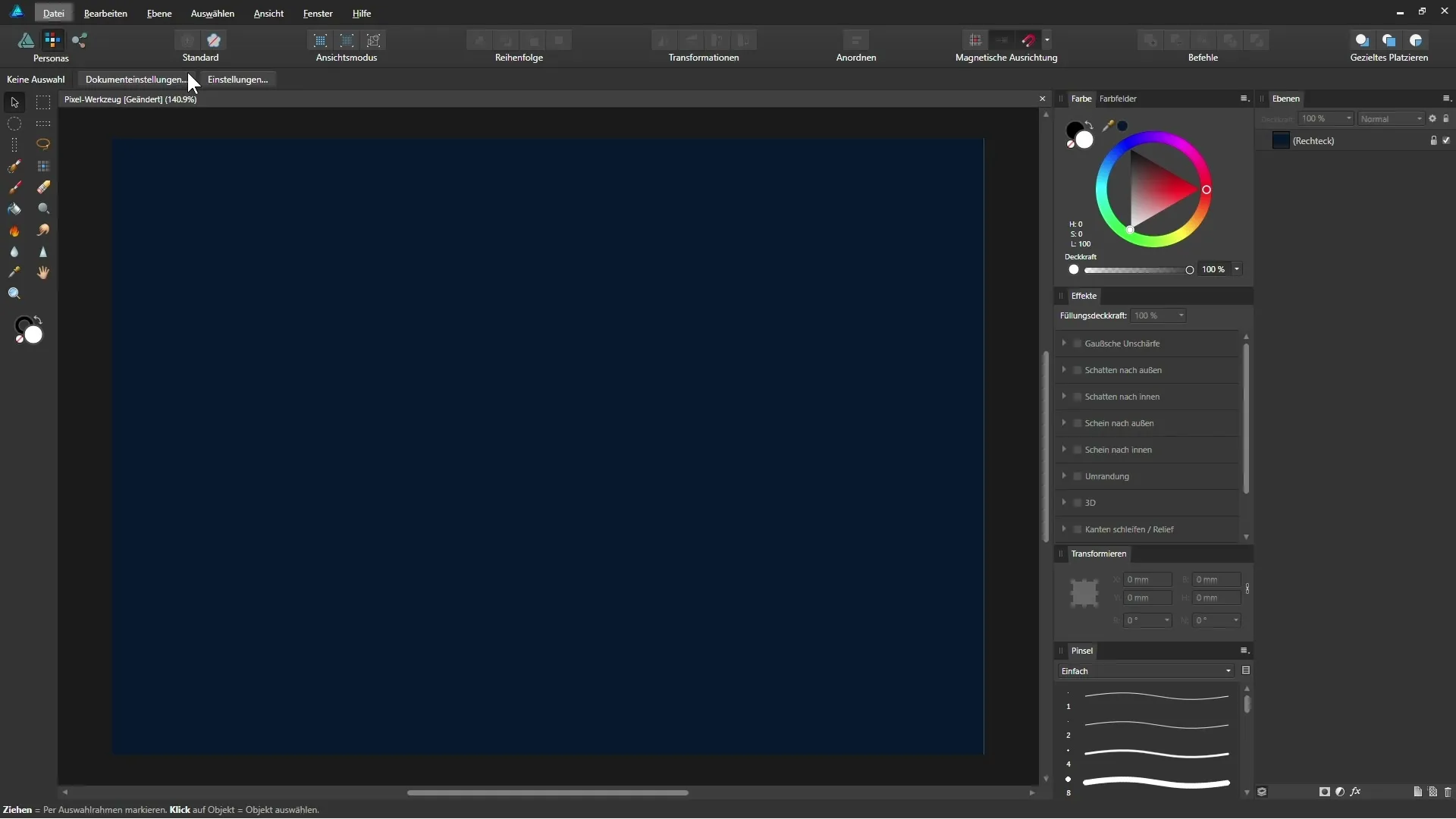
Teraz, gdy jesteś w Persona pikselowej, zacznijmy od dodania nowej warstwy pikselowej. Kliknij w paletę warstw i wybierz na dole opcję dodania nowej warstwy pikselowej. Ta warstwa powinna być oznaczona jako „Piksel”. Na tej warstwie możesz teraz pracować z narzędziem pikselowym, które znajdziesz za ikoną pędzla. Alternatywnie możesz również użyć skrótu klawiszowego „B”, aby szybko uzyskać do niego dostęp.
Aby pracować jeszcze precyzyjniej, zaleca się włączenie siatki pikselowej. Aby to zrobić, przejdź do menu „Widok” i wybierz „Konfiguruj siatkę i osie”. Tutaj możesz wprowadzić ustawienia dla siatki. Obecnie ustawiona jest siatka automatyczna, która jednak nie daje najlepszych wyników, więc wyłącz tę opcję.
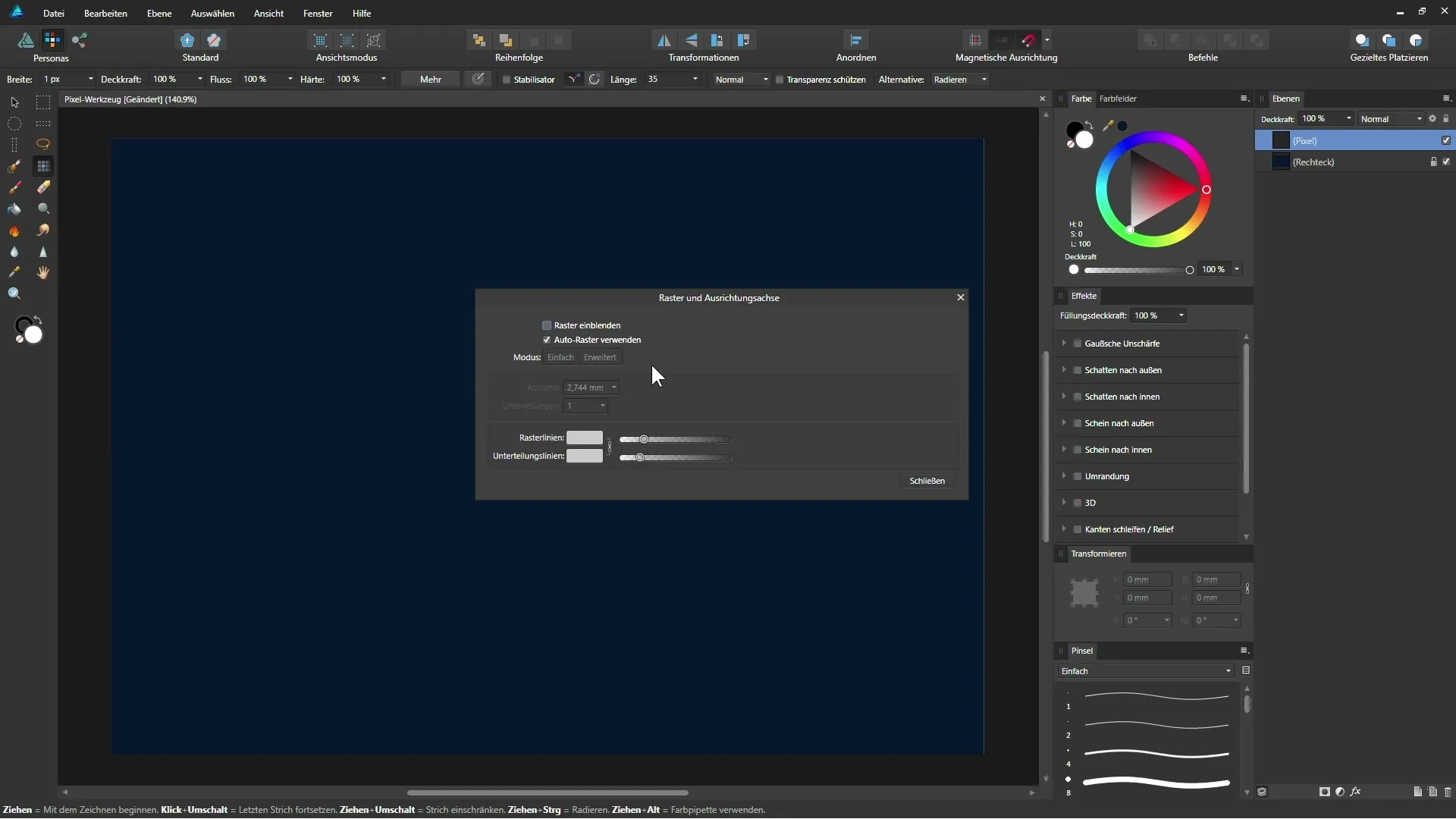
Teraz musimy upewnić się, że jednostki dokumentu są poprawnie ustawione. Często domyślnie ustawione są na milimetry, ale do naszych celów powinniśmy przełączyć się na piksele. Przejdź do „Plik” > „Ustawienia dokumentu” i zmień jednostkę na piksele. Potwierdź klikając „OK”.
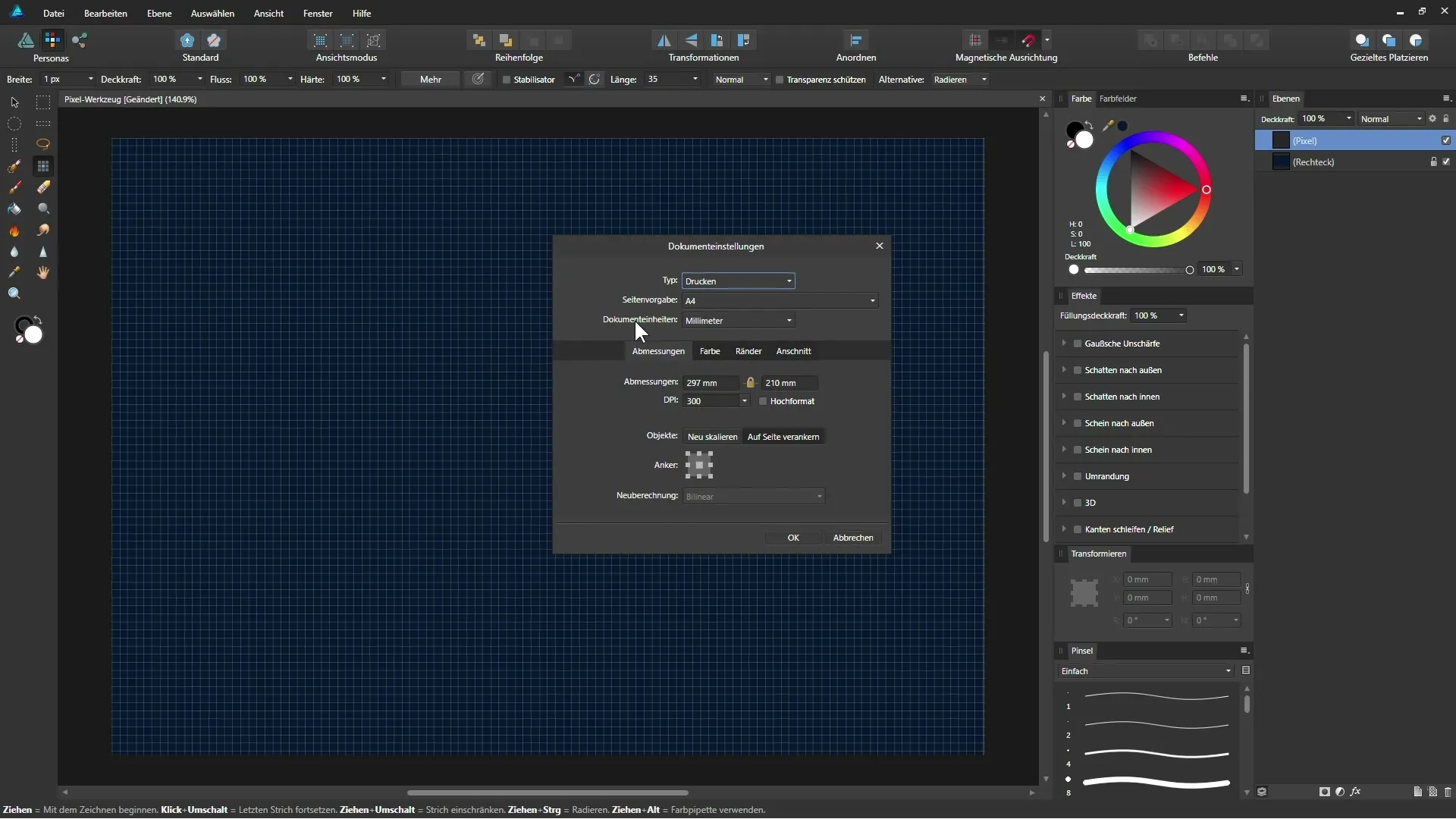
Zanim będziesz mógł dostosować siatkę, powtórz wcześniejszy krok, aby skonfigurować ustawienia siatki. Ustaw odstęp na jeden piksel, a także podział na jednom. Dzięki tym ustawieniom stworzysz skutecznie siatkę pikselową, która pomoże w precyzyjnym edytowaniu.
Jeśli nie widzisz siatki z powodu zbyt dużego powiększenia, zbliż swoje zdjęcie za pomocą narzędzia powiększenia, aż będziesz mógł dostrzec siatkę. Z aktywnym narzędziem pikselowym zobaczysz podgląd kolejnego piksela, który chcesz umieścić. Zalecam ustawienie koloru na biały, aby łatwiej było zauważyć, gdzie pracujesz.
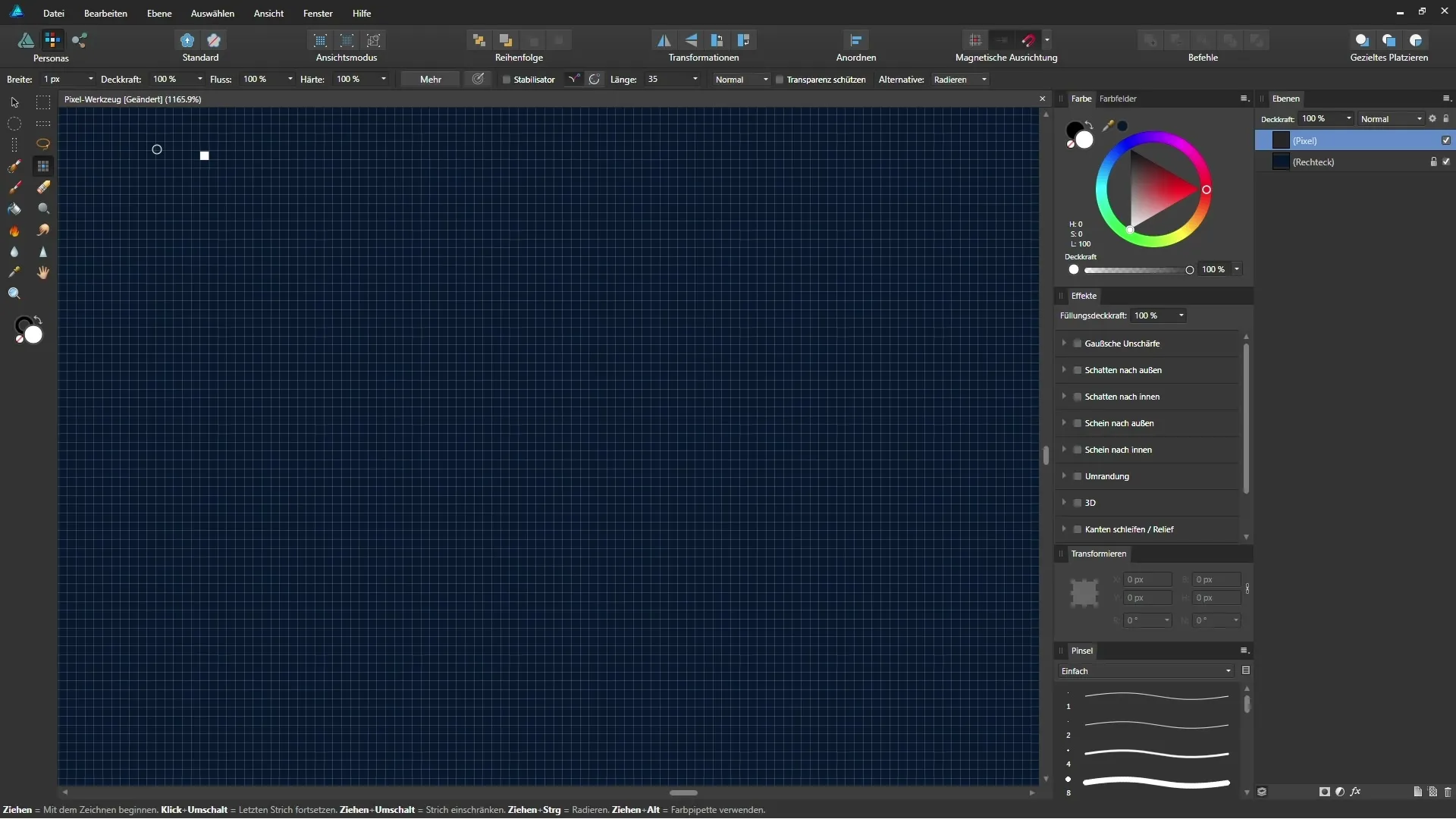
Z narzędziem pikselowym możesz teraz ustawiać pojedyncze piksele. Uwaga, że nie stosuje się tutaj antyaliasingu, co oznacza, że krawędzie pikseli pozostają ostre i dokładne. Wypróbuj to, umieszczając jeden piksel w siatce. Możesz także zostawić małe przerwy po jednym pikselu, aby uzyskać pożądany efekt.
Wa tanem ważnym elementem narzędzia pikselowego jest możliwość przełączania się między narzędziem pikselowym a pędzlem. Kiedy pracujesz z pędzlem i ustawiasz go na szerokość jednego piksela, zauważysz, że nie ma wyraźnego przejścia – obraz zyskuje łagodniejszą, TFT-podobną strukturę. Ten efekt często nie jest pożądany, gdy tworzysz grafiki rastrowe, ponieważ wolisz zachować ziarnisty wygląd.
Teraz możesz stać się kreatywny z narzędziem pikselowym. Narysuj proste kształty lub postacie, takie jak np. pikselowy uśmiech. Ważne jest, aby pracować starannie piksel za pikselem, aby uzyskać atrakcyjny wynik.
Jeśli chcesz modyfikować bieżący pędzel, przejdź do opcji „Więcej” i dostosuj różne ustawienia. Szczególnie interesujący jest suwak odchylenia jasności, który możesz ustawić na 100%. Możesz także włączyć czułość na nacisk, gdy używasz tabletu graficznego. Zmienia to intensywność twojego pociągnięcia w zależności od siły nacisku, jaką wywierasz.
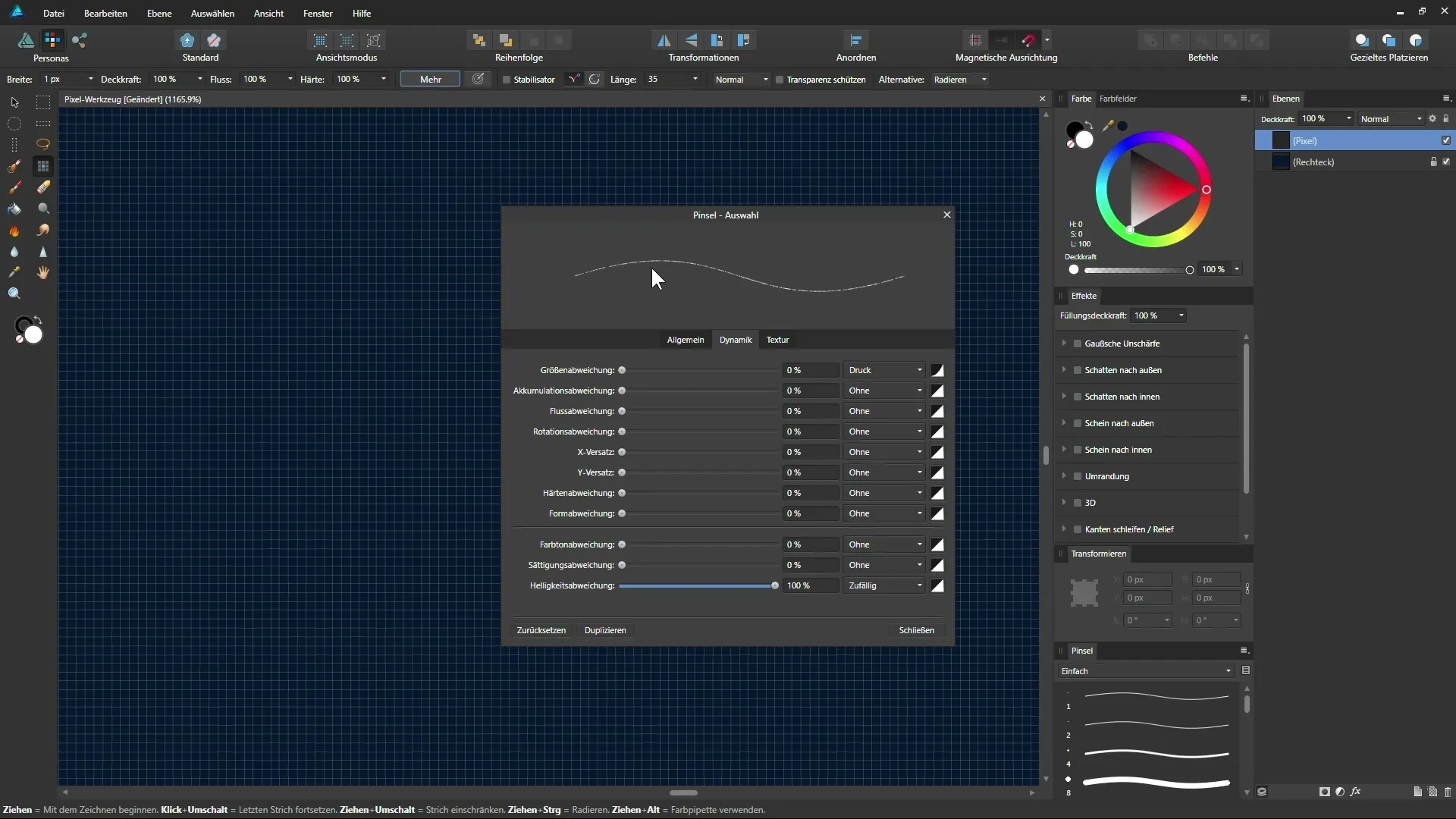
Dzięki dostosowaniom cech pędzli możesz tworzyć dynamiczne efekty, co sprawia, że twoje obrazy wyglądają bardziej żywo. Eksperymentuj z tymi ustawieniami, aby uzyskać różne efekty, takie jak odchylenia koloru i nasycenia.
Gdy będziesz zadowolony ze swojej grafiki rastrowej, możesz wrócić do „Draw Persona”. Tutaj możesz dalej pracować ze swoim dokumentem Affinity Designer i edytować swoją utworzoną warstwę pikselową.
Podsumowanie – Tworzenie grafik rastrowych w Affinity Designer
W tej instrukcji nauczyłeś się, jak za pomocą narzędzia pikselowego zawartego w Affinity Designer tworzyć grafiki rastrowe. Od dodawania warstwy pikselowej po dostosowanie pędzla, teraz masz przegląd funkcji, które są dostępne dla ciebie.
Najczęściej zadawane pytania
Czym jest Pixel Persona w Affinity Designer?Pixel Persona to tryb, w którym dostępne są narzędzia do edycji grafik rastrowych.
Jak aktywujemy narzędzie pikselowe?Narzędzie pikselowe można aktywować za pomocą ikony w pasku narzędzi lub skrótu klawiszowego „B”.
Czy mogę dostosować siatkę?Tak, możesz skonfigurować siatkę w ustawieniach widoku, aby umożliwić precyzyjną pracę.
Czym jest antyaliasing?Antyaliasing to metoda wygładzania krawędzi, która często nie jest stosowana w pracy z grafikami rastrowymi.
Co mogę stworzyć z narzędziem pikselowym?Z narzędziem pikselowym możesz tworzyć różne grafiki rastrowe, takie jak postacie, uśmiechy lub grafiki retro.


